很多公司不是每人一台打印机的,那么win10打印机共享怎么设置呢?下面Win7之家 小编就给您带来win10打印机共享怎么设置的方法!
1.在win10系统下打开控制面板,在所有控制面板项中选择设备和打印机进入下一步。
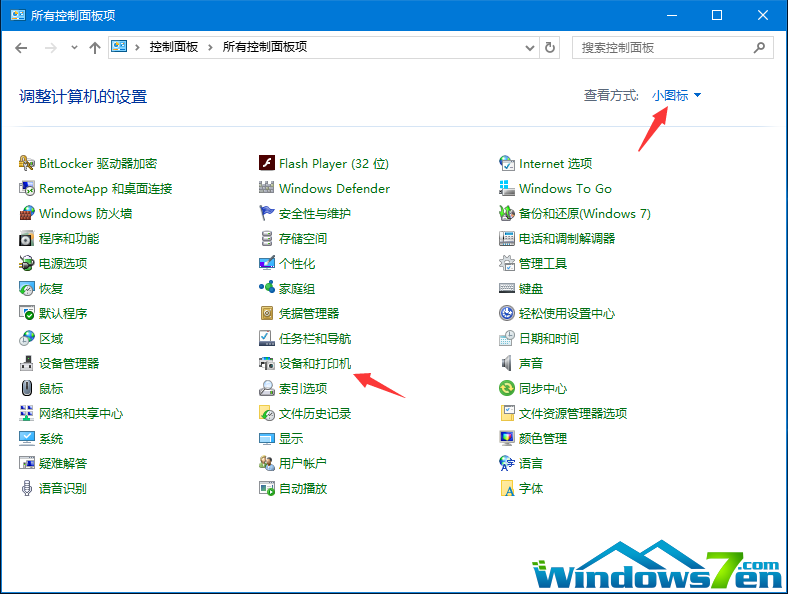
2.接着在打印机选项中选中需要共享的win10打印机,鼠标右键选择打印机属性进入下一步。
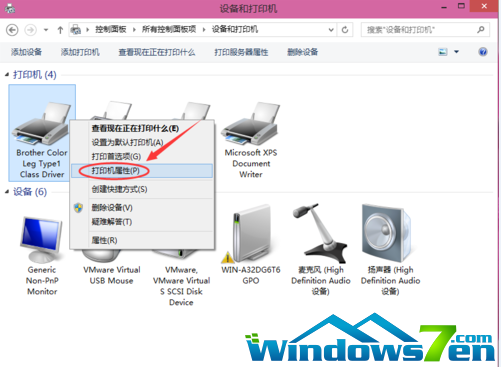
3.在弹出的打印机选择窗口中选择共享选项,在选项节目面中勾选“共享这台打印机”,点击确认即可。
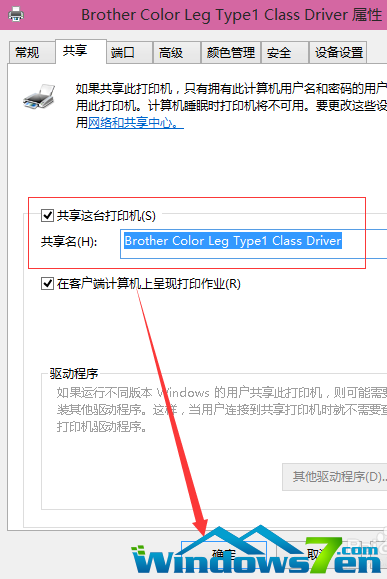
4.这样win10打印机共享设置就完成了,我们就可以在电脑网络中看到共享的所有电脑和共享打印机了。
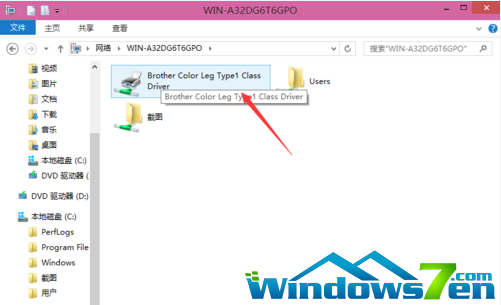
现在您知道win10打印机共享怎么设置了吗?赶快动手试试吧!更多win10系统教程 敬请关注win7之家!